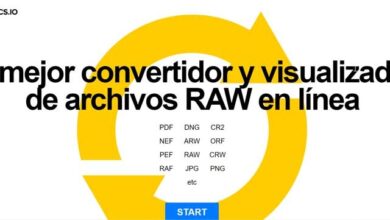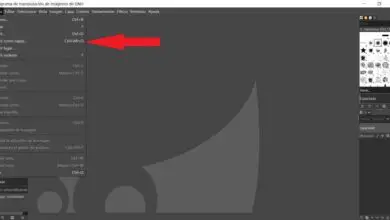Comment mettre en miroir, incliner, mettre à l’échelle et positionner des objets avec Corel DRAW

La distribution des éléments qui composent un design est l’un des aspects les plus importants pour l’utilisateur créateur. Par conséquent, il est essentiel de savoir comment réfléchir, incliner, mettre à l’échelle et positionner correctement les objets insérés. Corel Draw vous permettra également d’ effectuer d’autres activités telles que la modification, le redimensionnement, la rotation et l’organisation d’objets .
Bien que beaucoup de gens trouvent plus facile de le faire manuellement, c’est-à-dire avec la souris d’ordinateur, cela ne lui donne pas de précision.
Par conséquent, pour que chaque objet ait le bon positionnement, chaque programme se charge d’ ajouter ces fonctions à ses éditeurs .
Pour les nouveaux utilisateurs de Corel DRAW , il existe un moyen très simple d’accéder à ces outils et de les utiliser de manière appropriée.
Définition de base du programme
Étant clairement un produit exclusif pour les ordinateurs, Corel DRAW est connu comme une application de la société Corel créée pour la conception graphique vectorielle .
Cela signifie que chacune de ses fonctions utilise des formules mathématiques pour créer chacune des modifications apportées à son contenu.
En plus de réaliser les transformations nécessaires pour les objets placés dans la feuille, il est également chargé de satisfaire les multiples besoins du concepteur, tels que la mise en page, le dessin et la publication du contenu créé.
Pour les utilisateurs utilisant un ordinateur basé sur le système d’exploitation Windows, les conditions requises pour utiliser ce programme sont les suivantes:
- Utilisez une version du système Windows 7 ou version ultérieure, 32 ou 64 bits et avec des mises à jour de chacune de ses fonctions.
- Le programme recommande que l’ordinateur dispose d’une carte vidéo compatible avec OpenCL 1.2 .
- Avoir la disponibilité d’au moins 4 Go de mémoire interne pour les installations et les mises à jour de contenu.
- D’autre part, il nécessite également un minimum de 4 Go de RAM pour fonctionner de manière optimale.
- L’ordinateur ou l’ordinateur portable doit être équipé d’un lecteur DVD et d’une souris, d’une tablette graphique ou d’un écran tactile multipoint.
Parmi les dernières exigences essentielles, demandez une connexion Internet avec au moins Microsoft Internet Explorer 11 afin de télécharger le contenu de l’installation et les mises à jour dont le programme aura besoin à l’avenir.

Comment pourrez-vous réfléchir, incliner, mettre à l’échelle et positionner des objets dans ce programme?
Une caractéristique et un avantage de Corel DRAW est la facilité d’accès à chacun des outils disponibles pour le concepteur qui l’utilise.
De cette façon, pour accéder à la section qui réalise ce type de modification, il suffit de cliquer sur l’option » Objets » située en haut de l’écran.
Lorsque le menu s’affiche, vous pourrez placer le curseur sur le mot « Transformations » et vous y trouverez la liste des modifications que vous pouvez appliquer à vos objets.
Les options incluent « Position », « Rotation », « Échelle et miroir », « Taille » et « Inclinaison ». Ici, il vous suffit d’appuyer sur l’un d’entre eux pour ouvrir le menu sur le côté droit de votre écran.
Une fois cela fait, en haut du menu, vous aurez toujours les options pour refléter, incliner, mettre à l’échelle et positionner l’objet en cours de modification.
Pour que chacune des modifications disponibles dans le panneau soit activée, vous devez d’abord sélectionner l’objet puis faire varier les valeurs qui s’y trouvent.
Chaque option disponible est ajustée au type d’échange que vous souhaitez appliquer à l’objet, cependant, la plupart sont présentes en tout.
Parmi eux, la disposition de l’objet par rapport aux axes, représentée sur le panneau par « X » et « Y » avec une barre pour la saisie de valeurs numériques.

Il permet également de sélectionner le positionnement qui peut être relatif ou ancré à l’emplacement de l’objet, accompagné en bas d’une série de cases qui permettent de préciser le mouvement à acquérir.
Pour finir
Enfin, il vous permet également de placer le nombre de copies que vous souhaitez ajouter du même objet. Pour générer chaque modification, il vous suffit de cliquer sur le bouton « Appliquer » et vous pourrez utiliser Corel DRAW pour modifier la disposition de vos objets.
Corel Draw est l’outil parfait pour l’édition d’image, car il vous permettra de créer une image à partir de zéro, ou de modifier tous les détails d’une image précédente pouvant aller de tâches simples telles que le recadrage, la division ou la suppression de parties indésirables d’une image; faire pivoter et dupliquer des images jusqu’à des tâches plus complexes telles que l’ application de filtres d’image bitmap